Kayıp / silinen verileri bilgisayardan, sabit sürücüden, flash sürücüden, hafıza kartından, dijital kameradan ve daha birçok şeyden kurtarın.
En Çok Tercih Edilen ISO Kurtarma Aracı ve Öncü Alternatifi
 Tarafından güncellendi Valyn Hua / 27 Haziran 2023 16:30
Tarafından güncellendi Valyn Hua / 27 Haziran 2023 16:30Bilgisayarda biraz depolama alanı boşaltmak için dün bilgisayarımdaki bazı önemsiz dosyaları sildim. Ama kız kardeşimin onu ISO dosyalarını saklamak için kullandığından habersizdim. Farkında olmadan onları da sildim; şimdi onları arıyor. ISO dosyalarını kurtarmanın bir yolu var mı? Lütfen onları geri almamıza yardım edin. Şimdiden çok teşekkür ederim!
ISO kurtarma yolları arıyorsanız, doğru gönderiye geldiniz. Silinen veya kaybolan ISO dosyalarınız için endişelenmenize gerek yok çünkü biz arkanızı kolladık! Size anında yardımcı olabilecek 2 önde gelen yöntem hazırladık. Lütfen aşağı kaydırarak onları görün.
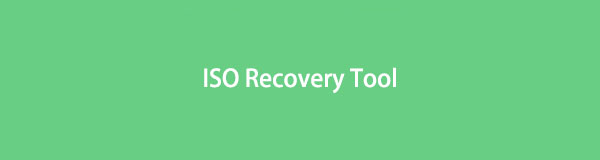

Rehber Listesi
Bölüm 1. En İyi ISO Kurtarma Aracı - FoneLab Data Retriever
ISO kurtarma araçları çevrimiçi olarak mevcuttur, ancak hiç denediniz mi? FoneLab Data Retriever? için tasarlanmış bir araçtır. verilerinizi kurtarın farklı cihazlarda. Bir bilgisayar, flash sürücü, sabit sürücü, hafıza kartı, dijital kamera ve daha fazlasını içerir. Ayrıca, filtre özelliğini kullanarak kaybolan veya silinen verileri hızlı bir şekilde bulur.
FoneLab Data Retriever - Kayıp / silinen verileri bilgisayardan, sabit sürücüden, flash sürücüden, hafıza kartından, dijital kameradan ve daha birçok şeyden kurtarın.
- Fotoğrafları, videoları, kişileri, WhatsApp ve daha fazla veriyi kolayca kurtarın.
- Kurtarma işleminden önce verileri önizleyin.
Ayrıca, dosyalarınıza daha derinlemesine taramak için derin tarama özelliğine sahiptir. Daha fazlasını istiyorsanız veya daha fazla kayıp dosya görmek için tarama sonucundan memnun değilseniz, bu özellik size fayda sağlar. Aşağıdaki adımları okuyup taklit ederek daha fazla özellik keşfedebilirsiniz.
1. AdımÖnde gelen ISO kurtarma aracını bilgisayarınıza indirin. Lütfen resmi web sitesini ziyaret edin ve tıklayın Bedava indir Bunu gerçekleştirmek için düğmesine basın. Bilgisayar aracı hemen indirecektir. Daha sonra alttaki indirilen dosyaya tıklayın ve kurun. Lütfen ekrandaki talimatları takip edin ve tıklayın. kurmak sonra düğmesine basın. Bilgisayarınız aracı otomatik olarak başlatacaktır.
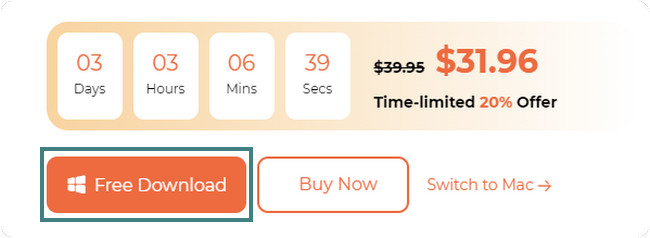
2. AdımAraç, desteklediği bazı verileri en üstte görmenize izin verecektir. Görüntü, Ses, Video, E-posta, Belgeler ve Diğerleri düğmelerini seçebilirsiniz. Lütfen kurtarmak istediğiniz verileri tıklayın. tıklayabilirsiniz Tüm Dosyaları Kontrol Et hepsini kurtarma işlemine dahil etmek için soldaki düğme. Daha sonra, silinmeden önce ISO dosyalarının konumunu seçmeniz gerekir. Ayrıca Geri Dönüşüm Kutusu sol alt köşedeki düğme. Daha sonra lütfen tıklayın taramak Devam etmek için
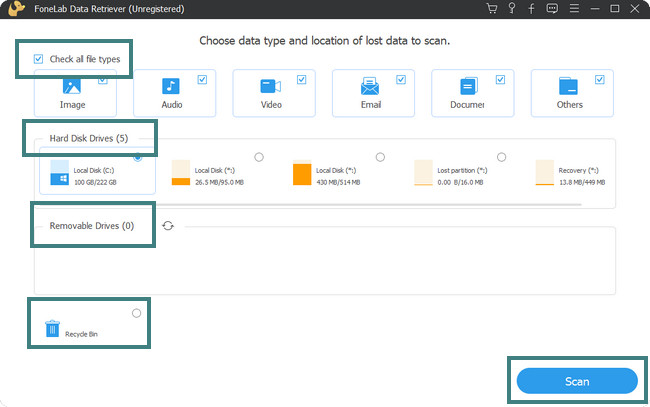
3. AdımTarama işleminin ilerleme durumu en üstte yüzde olarak listelenecektir. Bu işlem sırasında, yazılımın bulduğu dosya sayısı, boyutları da dahil olmak üzere en üstte gösterilecektir. Sonuçlardan memnun değilseniz, tıklayın Derin tarama sağ üstteki düğme. Bundan sonra, sonuçlar sol tarafta görünecektir. Dosyalarınızın tam olarak nasıl oluşturulduğunu biliyorsanız, üzerine tıklayarak onları hızlı bir şekilde bulabilirsiniz. filtre düğme. Gerekli bilgileri girin ve tıklayın Tamam düğmesine daha sonra basın.
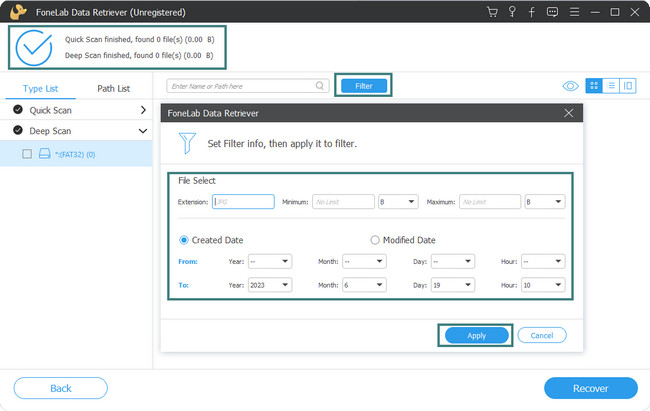
4. AdımSolda yanlışlıkla sildiğiniz veya kaybettiğiniz ISO dosyalarının bulunduğu klasöre tıklayın. Bundan sonra içerikleri sağ tarafta görünecektir. lütfen tıklayın içerik Veri önizlemesi için sağ üstteki simge. Dosyaları kurtarma işlemine eklemek için üst kısımdaki kutularını tıklayın.
Bonus İpucu: Kurtarma işlemindeki tüm dosyaları eklemek veya seçmek istiyorsanız, yalnızca bilgisayar faresini işaretleyip genişletmeniz gerekir.
5. AdımAlınacak verileri seçtikten sonra, lütfen Kurtarmak sağ alttaki düğme veya simge. Araç daha sonra verileri kurtaracaktır. En iyi sonuçlar için kurtarma sürecini yarıda kesmenize izin verilmez.
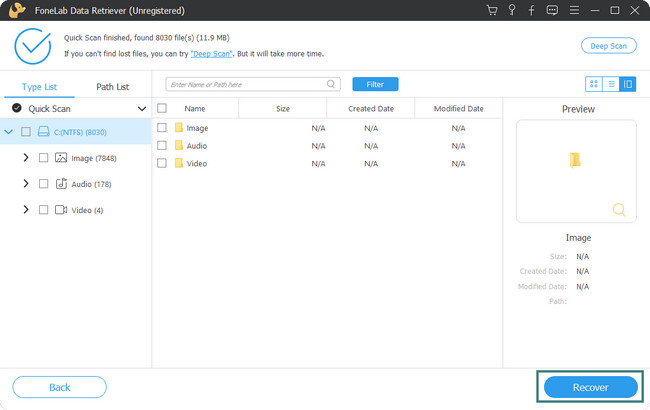
FoneLab Data Retriever özelliklerinden de görebileceğiniz gibi, gerçekten de önde gelen ISO kurtarma aracıdır. Ancak ISO dosyalarını yedekleme yoluyla kurtarabileceğinizi biliyor muydunuz? Yapabilirsiniz! Bunun için ayrıntılı öğreticiyi aşağıda listeledik. Ancak, ISO dosyalarınızı silinmeden veya kaybolmadan önce yedeklemediyseniz kullanamazsınız. Daha fazla bilgi için lütfen aşağı kaydırın.
FoneLab Data Retriever - Kayıp / silinen verileri bilgisayardan, sabit sürücüden, flash sürücüden, hafıza kartından, dijital kameradan ve daha birçok şeyden kurtarın.
- Fotoğrafları, videoları, kişileri, WhatsApp ve daha fazla veriyi kolayca kurtarın.
- Kurtarma işleminden önce verileri önizleyin.
Bölüm 2. Yedekleme Yoluyla ISO Kurtarma
Windows bilgisayarınızda, kullanabileceğiniz yerleşik bir yedekleme özelliğine sahip olduğu için dosyalarınızı koruyabilir. Bu özellik, ISO dosyaları da dahil olmak üzere işletim sisteminin tüm durumunu kopyalar.
Ancak, bilgisayarın dosyalarınızı yedekleyebilmesi için açmanız veya manuel olarak etkinleştirmeniz gerekir. Dosyalarınızı yedeklemeyi unuttuysanız, bu yöntemi kullanmanın hiçbir yolu yoktur. Windows bilgisayarınızda kaybolmadan önce ISO dosyalarınızı yedeklediniz mi? En iyi sonuçları elde etmek için aşağıdaki adımları yürekten taklit edin.
1. AdımLütfen soldaki Windows Arama Çubuğu simgesini tıklayın. Arama çubuğunu sağ tarafta bulun. Bundan sonra, şunu yazın: Kumanda panosu. Siz yazarken sonuçlar ana arayüzün üst kısmında listelenecektir. Daha sonra tıklayın Açılış sağdaki Denetim Masası simgesinin altındaki düğme.
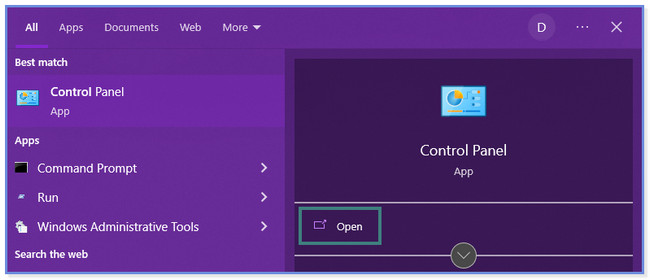
2. AdımGöreceksin Bilgisayarınızın Ayarlarını Yapın pencere. Bilgisayarınızda gerçekleştirebileceğiniz ayarların listesini göreceksiniz. Hepsi arasında, lütfen tıklayın Sistem ve Güvenlik üstteki düğme. Bundan sonra, bölüm için seçenekler listesini göreceksiniz.
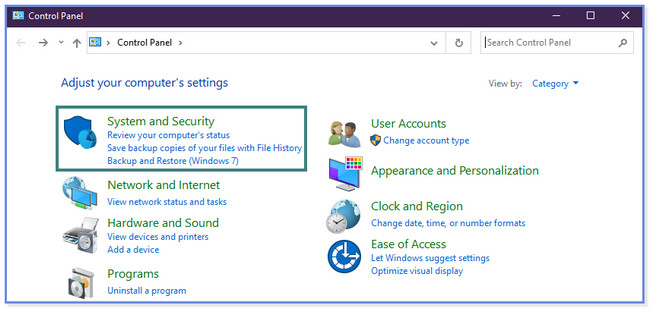
3. AdımLütfen seçin Sistem ve Güvenlik düğmesinin sol tarafında Kumanda panosu. Tıkla Yedekleme ve Geri Yükleme 6. listedeki düğme. Bundan sonra, tıklayın Dosyalarımı Geri Yükle düğme. Geri yükleyebileceğiniz ISO dosyalarını bulun. Bundan sonra, lütfen ISO dosyalarını geri yüklemek veya kaydetmek için klasörü veya konumu seçin.
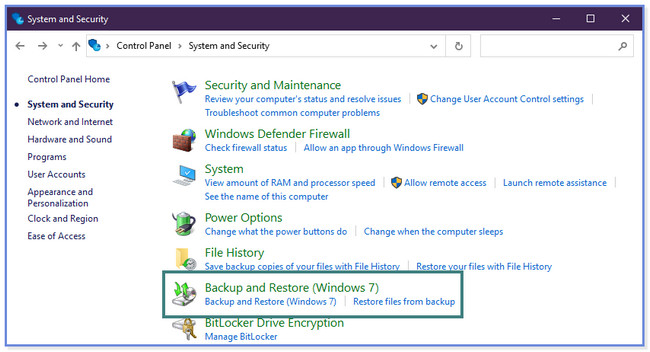
FoneLab Data Retriever - Kayıp / silinen verileri bilgisayardan, sabit sürücüden, flash sürücüden, hafıza kartından, dijital kameradan ve daha birçok şeyden kurtarın.
- Fotoğrafları, videoları, kişileri, WhatsApp ve daha fazla veriyi kolayca kurtarın.
- Kurtarma işleminden önce verileri önizleyin.
Bölüm 3. ISO Kurtarma hakkında SSS
1. WinRAR, ISO dosyalarını çıkarabilir mi?
Neyse ki, evet! WinRAR, bilgisayarınızdaki ISO dosyalarını çıkarabilir. Bilgisayarınızda WinRAR yoksa yükleyin. Bundan sonra, başlatın ve tıklayın ISO ana arayüzün sol tarafındaki düğme. Tıkla OK sonra düğmesine basın. Ayıklamak istediğiniz Dosyayı seçin. Tıkla Ayıklamak üstteki düğme. Ekranınızda yeni bir pencere görünecek veya açılacaktır. Seç genel düğmesi ve ISO dosyalarını kaydetmek istediğiniz konum. Tıkla OK eylemi veya işlemi tamamlamak için daha sonra düğmesine basın.
2. Tüm ISO dosyaları güvenli midir?
ISO dosyaları tamamen güvenli değildir. Bilgisayarınızdaki diğer dosyalar gibi virüslere ve kötü amaçlı yazılımlara karşı güvenli değildirler. Bu durumda, ISO dosyaları yine de kötü amaçlı yazılımlar, virüsler ve diğer faktörler tarafından bozulabilir. Ama onlara göre avantajları var. ISO dosyaları büyük olduğundan, kötü amaçlı yazılımlar ve virüsler bunlara girmekte veya eklemekte zorluk çekecektir.
FoneLab Data Retriever - Kayıp / silinen verileri bilgisayardan, sabit sürücüden, flash sürücüden, hafıza kartından, dijital kameradan ve daha birçok şeyden kurtarın.
- Fotoğrafları, videoları, kişileri, WhatsApp ve daha fazla veriyi kolayca kurtarın.
- Kurtarma işleminden önce verileri önizleyin.
Bilgisayarınızdaki ISO dosyalarınızı kurtarmanıza yardımcı olduğumuzu umuyoruz. Bu gönderi, bunu yapmak için 2 önde gelen yöntem içerir. Ancak FoneLab Data Retriever daha iyidir, çünkü bilgisayarınızda yedekli veya yedeksiz ISO dosyalarını kurtarabilir. Araç hakkında daha fazla özellik öğrenmek ister misiniz? Hemen bilgisayarınıza indirip keşfedebilirsiniz!
